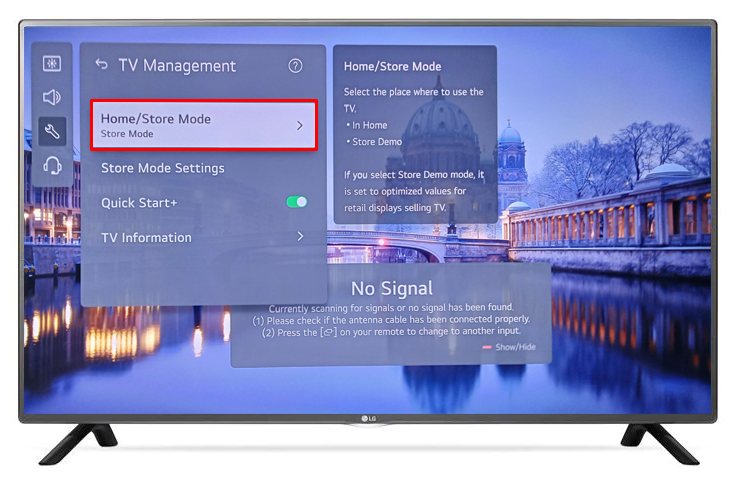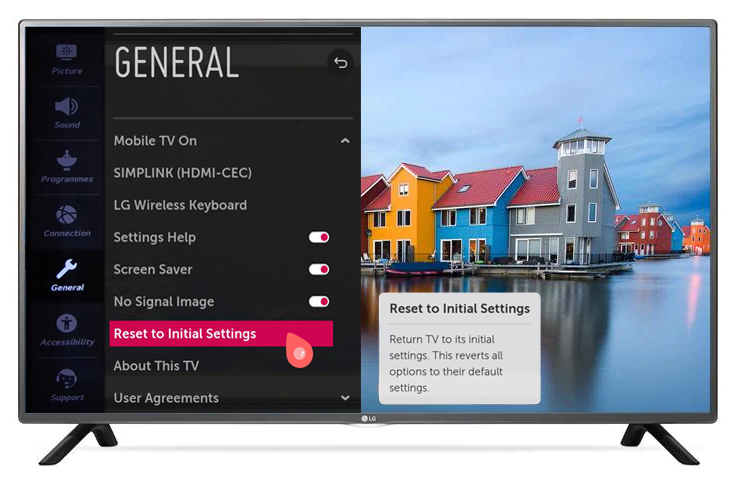Как отключить демонстрационный режим магазина на телевизоре LG
Большинство телевизоров, представленных на витринах электронных магазинов, настроены на режимы «Магазин» или «Демо», которые предназначены для демонстрации всех предлагаемых функций.
Если вы покупаете телевизор с дисплеем (обычно потому, что он дешевле или остался один), вам необходимо отключить демо-режим или режим магазина и включить домашний режим. Иногда комплектный телевизор также переводится в «Демо-режим», чтобы сделать стартовое изображение более ярким.
Программы для Windows, мобильные приложения, игры - ВСЁ БЕСПЛАТНО, в нашем закрытом телеграмм канале - Подписывайтесь:)
Вот как отключить демонстрационный режим на телевизорах LG.
Что такое демонстрационный режим на телевизоре?
«Демо-режим», «Демо-магазин» или «Демонстрационные режимы» предназначены для отображения всех функций и возможностей одного устройства.
Демонстрационный режим специально разработан для предприятий розничной торговли и используется в выставочных залах и торговых залах. Обычно он имеет различные настройки контрастности, которые отлично подходят для стандартных видеороликов и фотографий, отображаемых на телевизоре. Однако это снижает качество цветопередачи, что может привести к странным результатам при просмотре обычных каналов, телешоу или фильмов.
При покупке телевизора вы можете отключить демонстрационный режим и перевести его в другие настройки или режим «Стандартный» или «Домой» (в зависимости от марки и модели).
Отключение демонстрационного режима на телевизоре LG с помощью webOS
Большинство новых телевизоров LG поставляются с ОС WebOS, что позволяет относительно легко изменять настройки через стандартное меню. Вот что вам нужно сделать.
- Нажмите кнопку «Домой» на пульте дистанционного управления телевизором LG.

- После этого нажмите «Настройки» на главном экране.

- Выберите опцию «Все настройки».

- Выберите «Общие» на странице настроек.

- Найдите параметр «Режим дома/магазина».

- Нажмите «Домашний режим».

Отключение демонстрационного режима на телевизоре LG с помощью Netcast (с помощью пульта дистанционного управления)
Далее мы расскажем, как отключить демонстрационный режим на телевизоре LG, если у вас есть Netcast.
- Нажмите кнопку «Меню» или «Настройки» на пульте дистанционного управления телевизором LG.

- Далее перейдите прямо в «Настройки».

- Найдите «Параметры» и нажмите «Настройки режима».

- Выберите «Домой режим».

- Демо-режим мгновенно выключится.
Выключение демонстрационного режима на телевизоре LG без пульта
Демонстрационный режим на телевизоре LG можно отключить, даже если вы где-то потеряли пульт:
- Найдите кнопку «Домой» или «Меню» на задней панели телевизора LG.
- Удерживайте кнопку около 20 секунд.
- Когда вы увидите надпись «Демо-режим: Выкл.», отпустите кнопку.
Ваш телевизор LG завис в режиме магазина: что делать?
Нередко ваш новенький телевизор LG зависает в демонстрационном режиме магазина. Вот что вы можете сделать:
- Включите телевизор LG и перейдите в «Настройки».

- Выберите опцию «Все настройки».

- Выберите опцию «Общие».

- Нажмите «Восстановить исходные настройки».

- Наконец, нажмите кнопку «ОК», чтобы подтвердить сброс.

Телевизор LG должен немедленно перезагрузиться и вернуться в домашний режим.
Отключение демонстрационного режима без прохождения заводских настроек
Демо-режим на телевизоре LG можно отключить, не проходя заводские настройки или первоначальную настройку.
- Нажмите кнопку «Возврат» на пульте.

- Затем нажмите кнопку «Домой» на пульте.

- Перейдите в «Настройки», затем «Системные настройки», затем «Общие настройки».
- Выберите «Магазин настроек отображения шрифтов».
- Установите для параметра «Настройки демо» значение «выкл.».
- Установите для параметра «Режим сброса изображения» значение «Выкл.».
Часто задаваемые вопросы
Какой тип ОС использует телевизор LG?
Телевизоры LG в основном используют WebOS. Компания фактически выкупила права на эту операционную систему и переименовала ее в LG WebOS.
Эта операционная система предназначена для работы с интеллектуальными устройствами, в частности с телевизорами. Поскольку он обеспечивает среду, в которой выполняется программное обеспечение, его можно считать вычислительной платформой.
LG WebOS также управляет умными часами, проекторами и холодильниками.
LG TV работает на базе Android?
Программы для Windows, мобильные приложения, игры - ВСЁ БЕСПЛАТНО, в нашем закрытом телеграмм канале - Подписывайтесь:)
Многие пользователи могут спутать телевизоры LG с ОС Android. Это не так.
Это две разные операционные системы. Они поставляются с другим набором предустановленных приложений и используют отдельные магазины приложений. Хотя в навигации и настройках могут быть некоторые сходства (особенно с точки зрения терминологии), вам, скорее всего, придется перенастроиться, если вы переключаетесь между операционными системами телевизора.
Что делать, если демонстрационный режим LG TV не отключается?
Если демонстрационный режим вашего телевизора LG не выключается, вам следует сбросить настройки телевизора LG до заводских. Если это не сработает, вам следует обратиться за помощью в службу поддержки клиентов.
Что делать, если ваш телевизор LG продолжает работать в демонстрационном режиме?
Если ваш телевизор LG постоянно переходит в демонстрационный режим, попробуйте устранить проблему, чтобы устранить проблему.
Можно ли установить приложения Android на телевизор LG?
Нет. Вы не можете устанавливать приложения Android на свой телевизор LG. Эта операционная система имеет набор собственных приложений, не включающих Google Play Store.
Что делать, если LG не показывает сигнал?
Если ваш LG показывает, что сигнала нет, вам следует отключить устройство от текущего входа HDMI и переместить его на другой вход. Убедитесь, что кабель HDMI надежно подключен к телевизору.
Округление
Отключение режима магазина или демонстрационного режима неизбежно, когда прибудет ваш новый телевизор, и обычно вы можете сделать это в кратчайшие сроки. Если вам не удалось отключить демонстрационный режим на телевизоре LG, сбросьте его к заводским настройкам. Если и это не сработает, попробуйте обратиться за помощью в службу поддержки клиентов LG.
Вы когда-нибудь случайно использовали демонстрационный режим на телевизоре? Считаете ли вы, что розничным продавцам следует показывать, как будет выглядеть ваш телевизор в домашних настройках? Обязательно оставьте комментарий ниже и дайте нам знать.